Всички обичаме нашите устройства Amazon Echo. Те улесняват живота ни по толкова много начини. Но знаете ли, че има някои функции на Alexa, които може да искате да деактивирате? Може да не сте наясно с тях, но има определени неща, които Alexa може да прави и които може да не ви харесват.
Нека да разгледаме някои функции на Alexa, които може да искате да деактивирате точно сега.
1. Изключете Amazon Sidewalk

Amazon Sidewalk е нова функция, която беше въведена през 2020 г. Тя основно позволява на вашето устройство Echo да споделя своята интернет връзка с други устройства наблизо. Това може да бъде полезно, ако интернетът ви прекъсне или ако се намирате в зона с разкъсано покритие.
Това обаче означава също, че всеки в обхвата на вашето Echo може потенциално да използва вашата интернет връзка. Трябва ли да се притеснявате за Последици за сигурността на Amazon Sidewalk ? Вероятно не. Но ако се притеснявате за поверителността, може да искате да го деактивирате.
Можете да деактивирате Sidewalk в настройките, ако това не ви харесва. За да направите това, отидете на Настройки меню от | Повече ▼ раздел в приложението Alexa на iOS или Android и изберете Настройки на акаунта . Оттам докоснете Амазонски тротоар и го изключете.
Това е нова функция, така че е възможно Amazon да направи някои промени в нея в бъдеще. Но засега, ако не ви е удобно, най-добре е да го деактивирате.
2. Изключете Alexa Hunches
Alexa Hunches е функция, която позволява на вашето Echo устройство да прави предложения въз основа на вашите ежедневни рутини. Например, ако обикновено включвате осветлението в кухнята в определен час, Alexa може да ви предложи да го направите, дори и да не казвате нищо.
Някои хора намират тази функция за полезна, но други я намират за натрапчива. Ако предпочитате Alexa да не прави предложения, можете да деактивирате функцията в настройките.
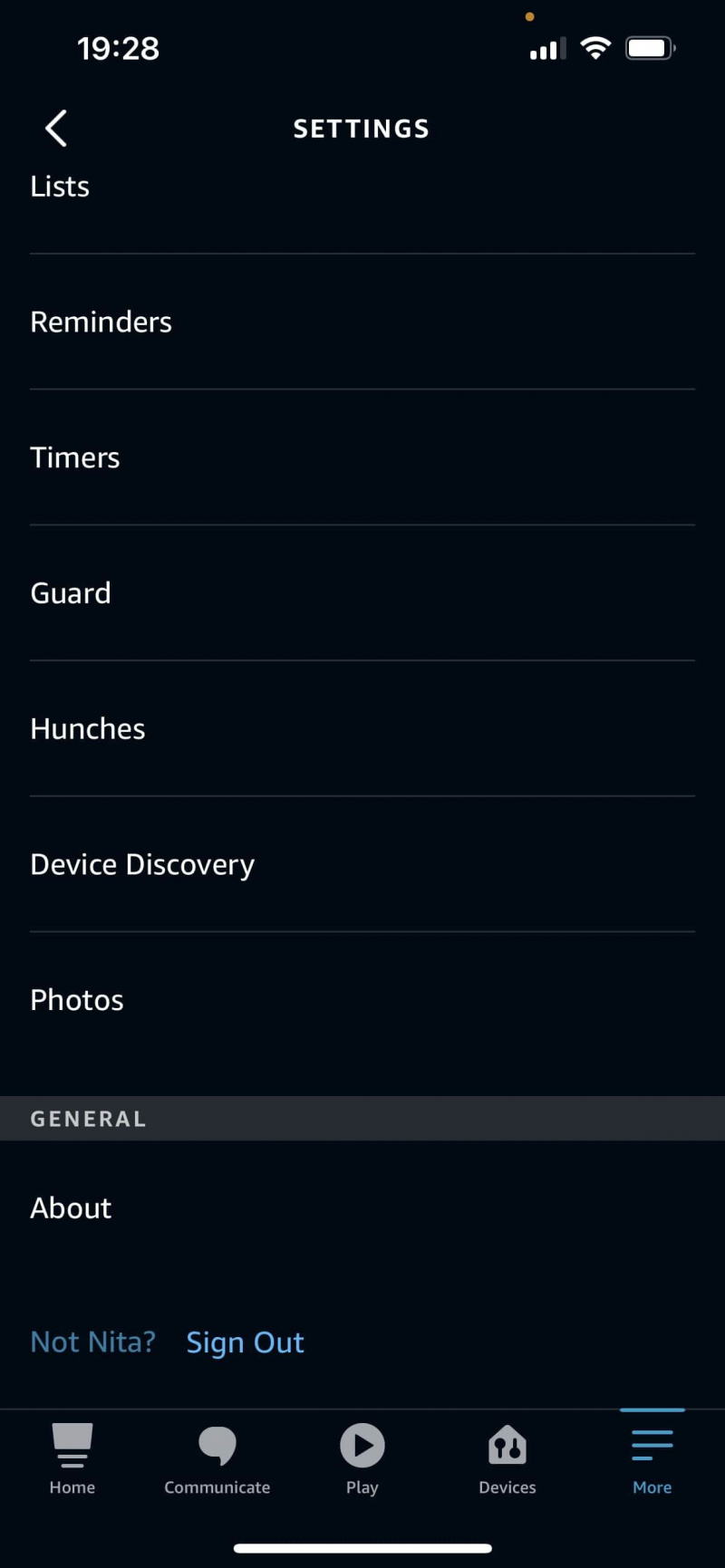
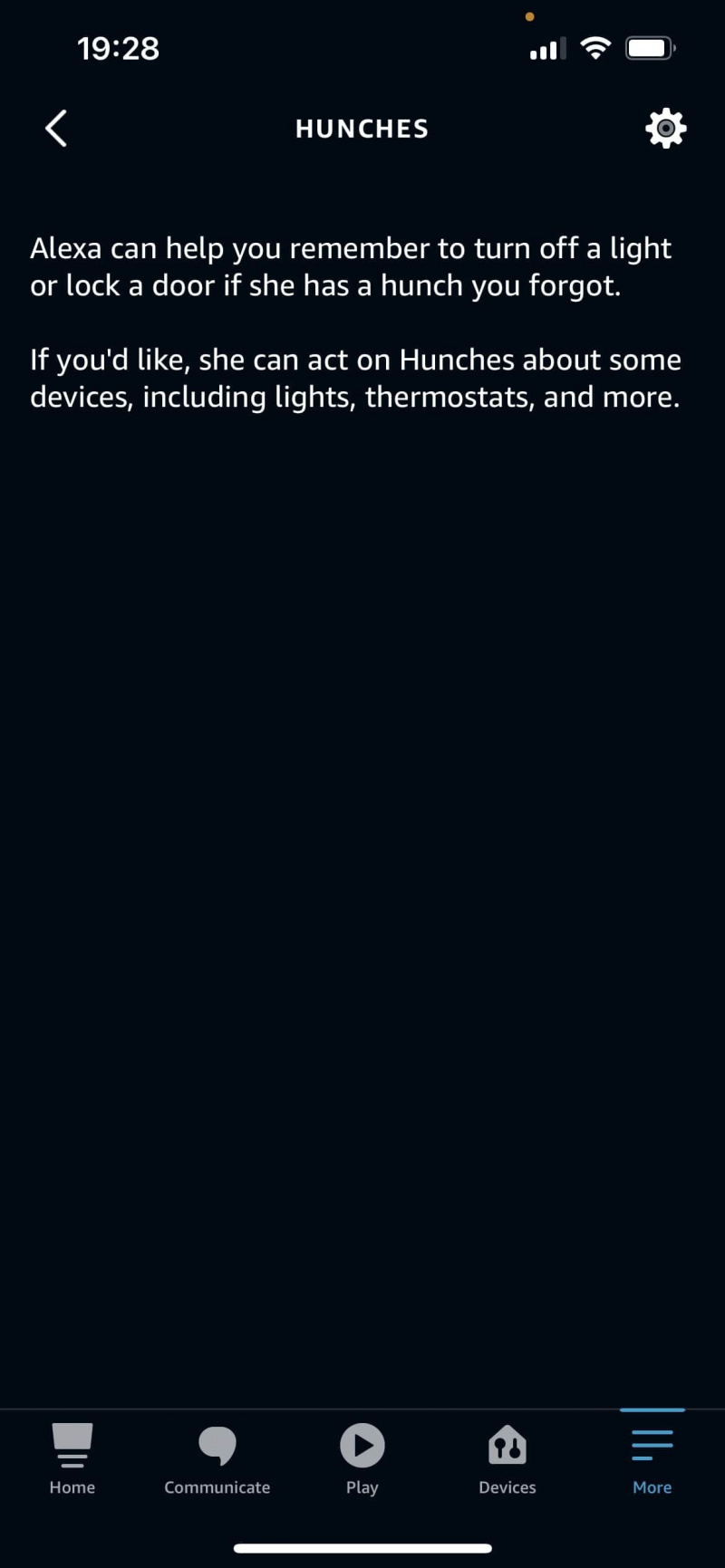
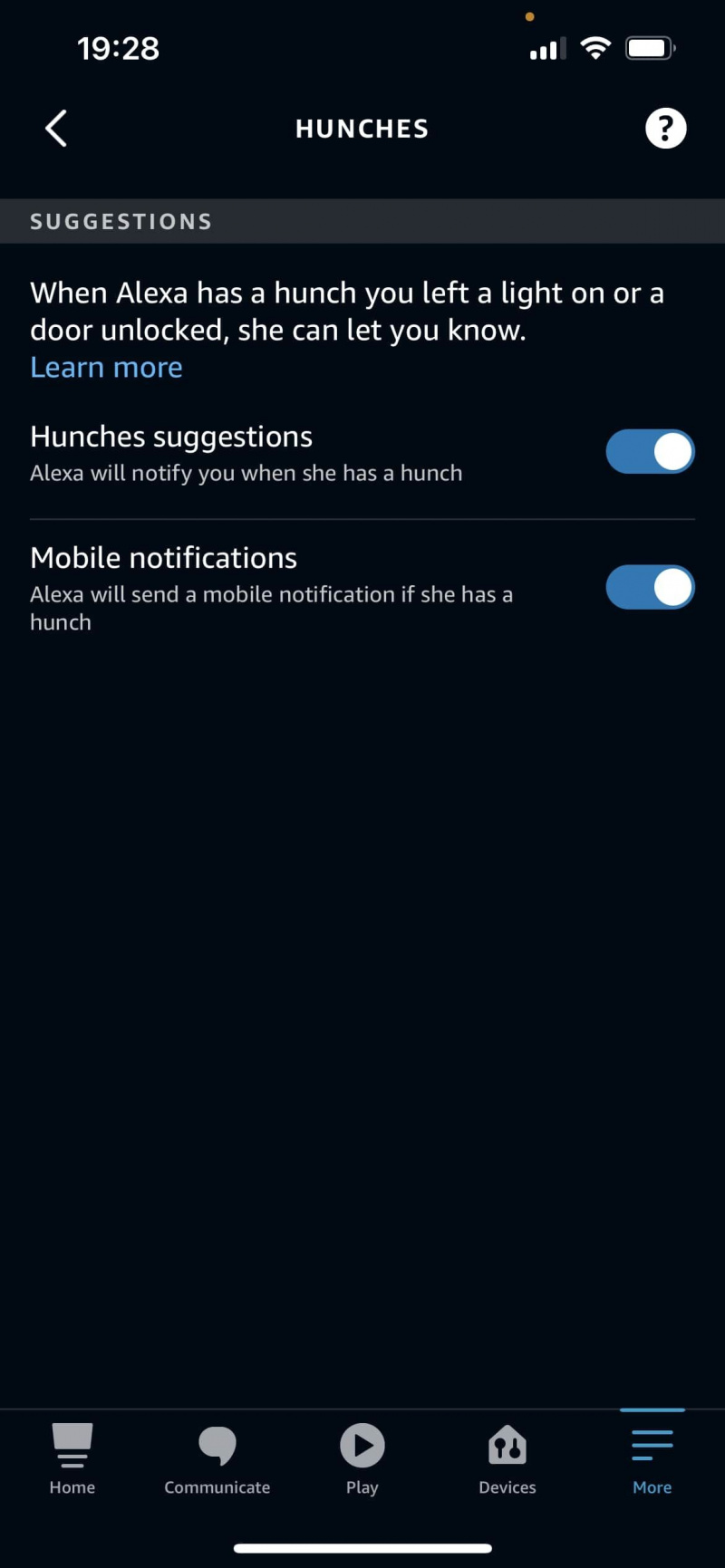
За да направите това, отидете на Настройки меню от | Повече ▼ раздел в приложението Alexa. Оттам превъртете надолу и докоснете Предчувствия . От тук можете да деактивирате Предчувствия и Мобилни известия в зависимост от вашите предпочитания.
Въпреки че деактивирането на Hunches може да направи вашето Echo устройство по-малко полезно, това е лично предпочитание. Ако се чувствате неудобно с функцията, най-добре е да я деактивирате.
3. Активиране на кратък режим
Кое е единственото нещо, от което хората винаги се оплакват при виртуалните асистенти? Фактът, че говорят твърде много! Ако смятате, че отговорите на Alexa са твърде дълги, можете да активирате Краткия режим. Това ще накара Alexa да дава по-кратки отговори, които са по-малко подробни.
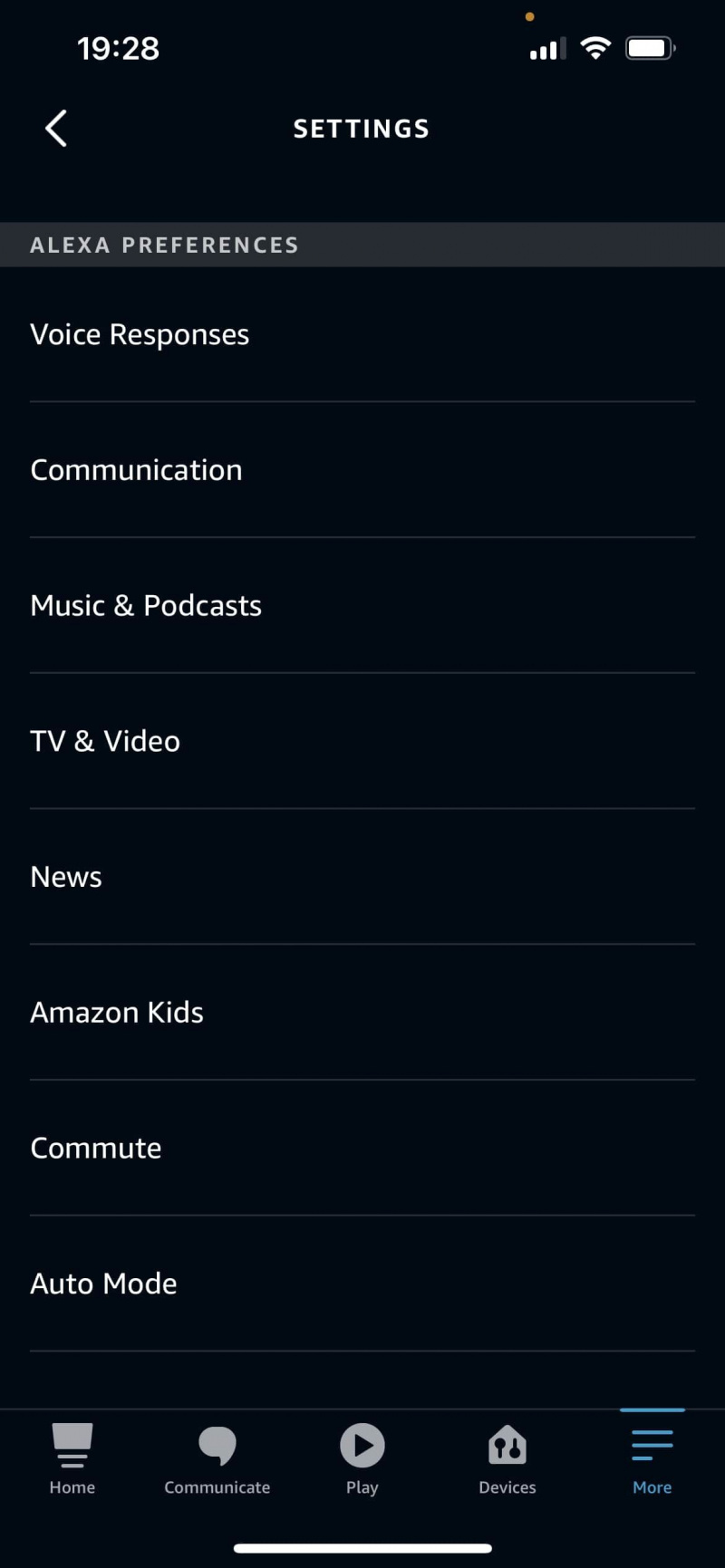
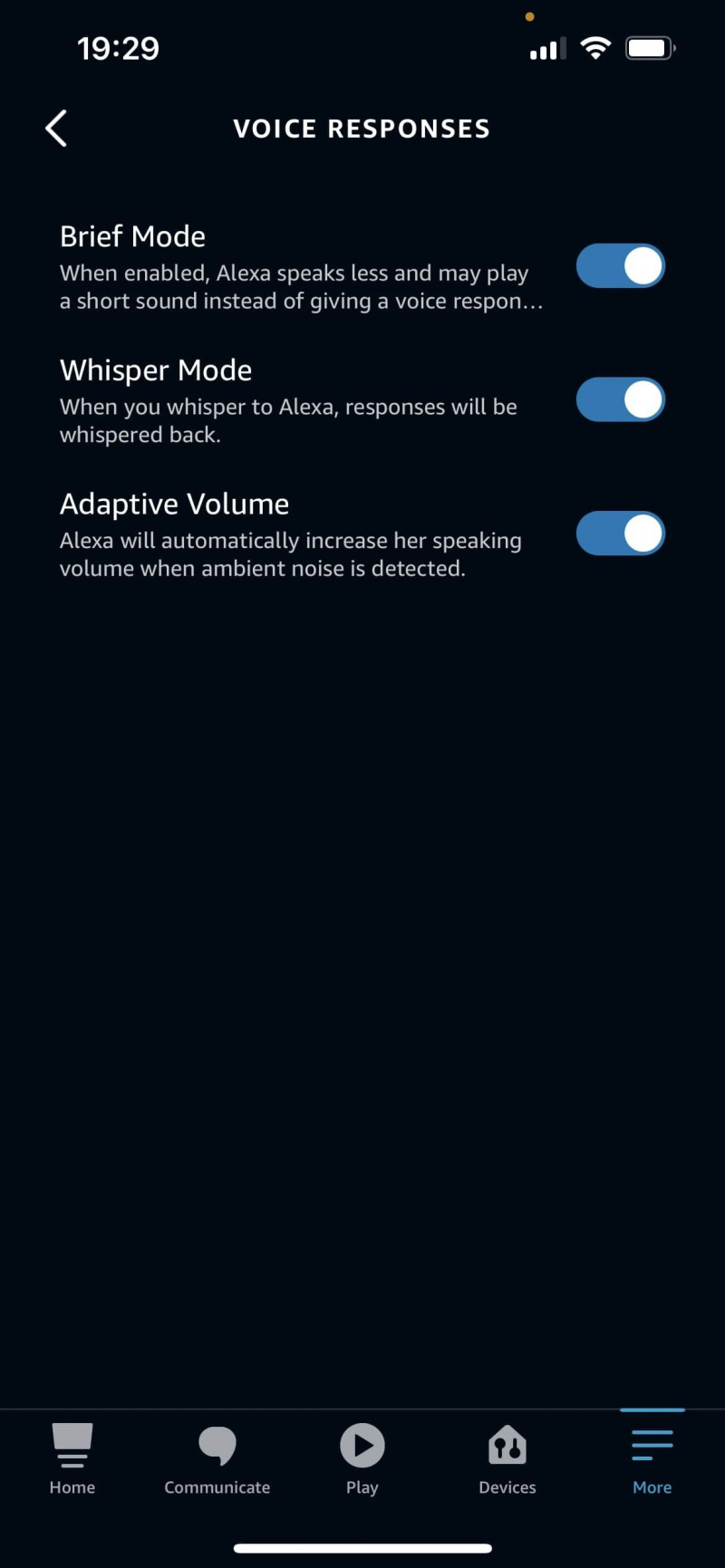
За да активирате краткия режим, отидете на Настройки във вашето приложение Alexa. Под Предпочитания на Alexa докоснете Гласови отговори . От тук можете да активирате Буквена мода .
Повечето хора предпочитат по-кратките отговори, но ако ги намирате за твърде кратки, винаги можете да деактивирате функцията и да се върнете към по-дългите отговори.
4. Изключете камерата на Echo Show
Ако имате Echo Show, може да не се чувствате комфортно с факта, че има камера. Въпреки че камерата обикновено е изключена, тя все още е там и може да бъде малко изнервяща. От гледна точка на поверителността наистина няма причина камерата да е включена, освен ако не я използвате.
Осъществяване на групово видеообаждане в Amazon Echo Show може да бъде чудесен начин да поддържате връзка със семейството и приятелите. Но най-добре е да деактивирате камерата, ако не използвате тази функция.
За да изключите камерата, трябва да превключите превключвателя в горната част на Echo Show. Това ще деактивира камерата, без да засяга други функции на устройството.
5. Деактивирайте Drop In
Drop In е функция, която позволява на хората да се обаждат на вашето Echo устройство, без да се налага да отговаряте на повикването. Ако сте активирали функцията, всеки във вашия списък с контакти, който сте одобрили преди това, може просто да се обади на вашето Echo и да започне да говори.
Въпреки че това може да е полезно в някои ситуации, това също е потенциален проблем за поверителността. Ако предпочитате хората да не могат да влизат във вашето Echo или Echo Show, можете да деактивирате функцията в настройките.
За да направите това, отидете на Устройства меню в приложението Alexa и изберете Ехо и Алекса . Сега изберете кое устройство искате и докоснете Комуникации и тогава Навестявам . От тук можете да изключите Drop In или да го ограничите до определени устройства.
Когато става дума за Drop In, това наистина е лично предпочитание. Ако търсите да защитен от деца вашия Amazon Echo или просто искате повече поверителност, най-добре е да деактивирате функцията.
6. Управление на разрешенията за умения
Уменията са като приложения за вашето устройство Echo. Те ви позволяват да правите неща като да играете игри, да слушате новини и дори да поръчате храна. Въпреки че повечето умения са безвредни, някои от тях потенциално биха могли да имат достъп до чувствителна информация. От вашия адрес до вашата информация за плащане в Amazon Prime е важно да знаете кои умения имат достъп до какво.

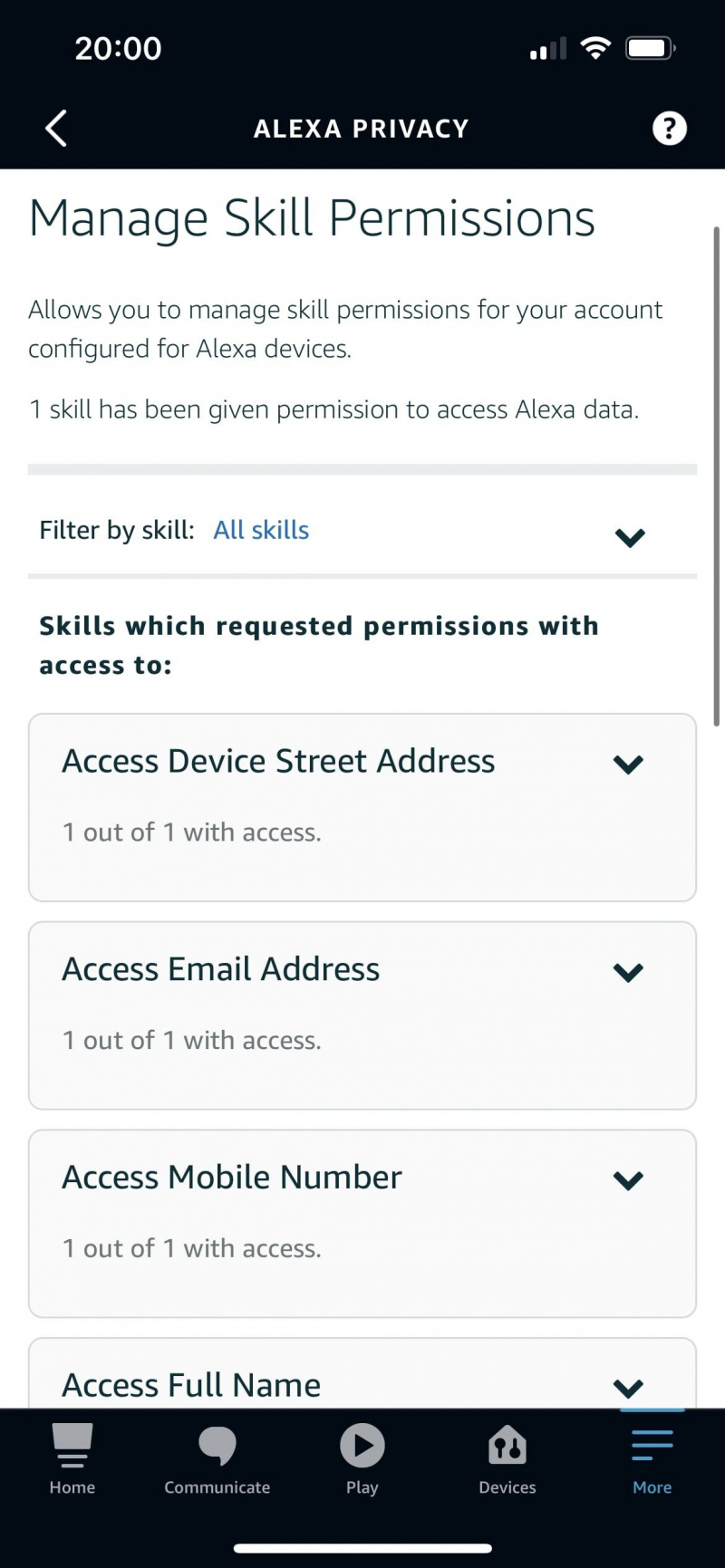
За да видите кои умения имат достъп до вашата чувствителна информация, отидете в приложението Amazon Alexa, докоснете | Повече ▼ и отидете на Настройки . Оттам изберете Поверителност на Alexa и тогава Управление на разрешения за умения . Тук ще видите списък с всички умения, които имат достъп до вашата информация. Ако видите умение, което не ви харесва, просто го изключете.
Най-добре е да подбирате уменията, на които позволявате достъп до вашата информация. Ако не сте сигурни за дадено умение, най-добре е да бъдете внимателни и да го деактивирате.
7. Деактивирайте използването на гласови записи
Alexa винаги се учи и част от този процес е събирането на данни за вас и вашата дейност. Amazon използва тези данни, за да помогне за подобряване на точността на Alexa. В описанието на функцията обаче се посочва, че „изключително малка част от гласовите записи преминават през човешка проверка“ с цел подобряване на точността на Alexa.
Идеята човек да слуша вашите гласови записи може да е малко обезпокоителна. Ако не се чувствате комфортно с това, можете да деактивирате използването на вашите гласови записи, за да подобрите точността на Alexa.

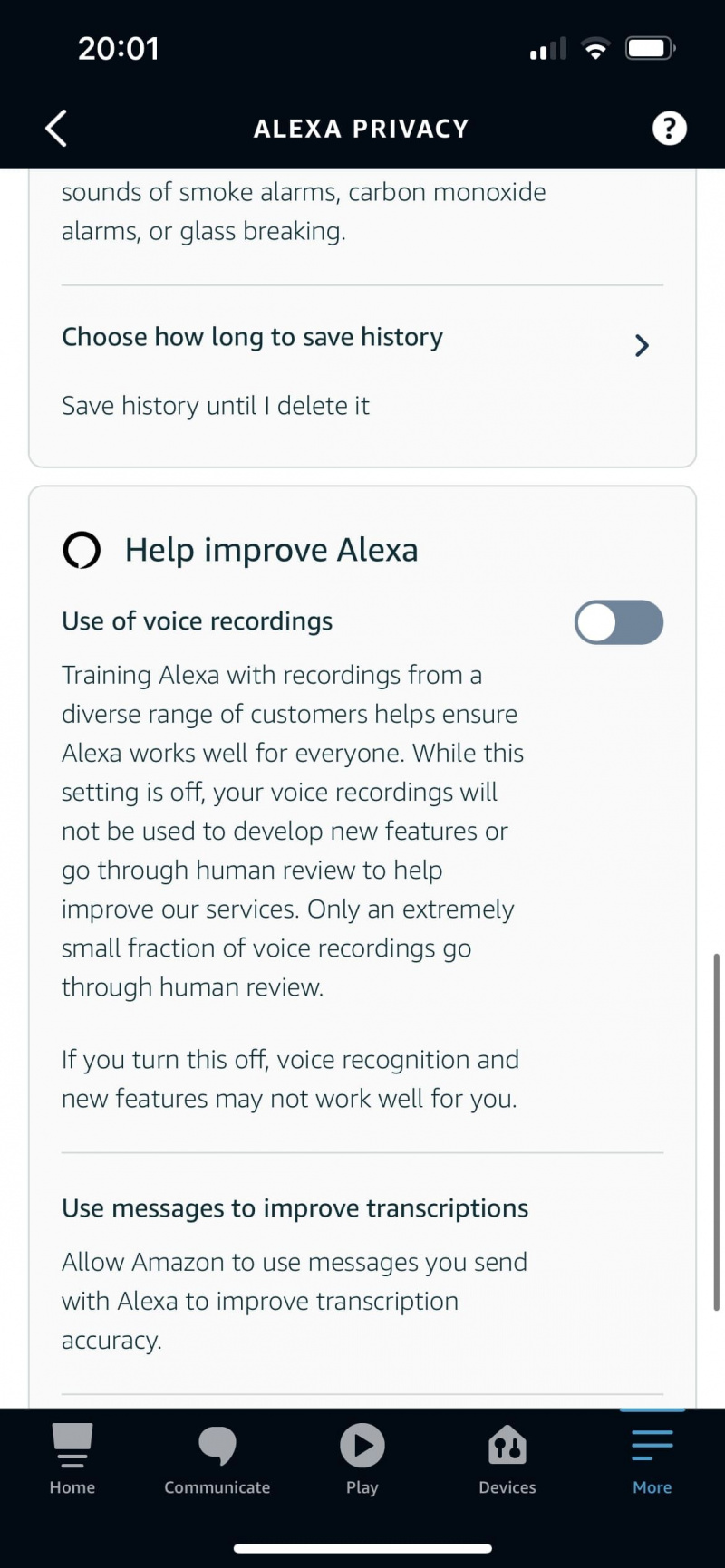
За да направите това, отидете в приложението Amazon Alexa и изберете Настройки от | Повече ▼ раздел. Оттам отидете на Поверителност на Alexa и след това докоснете Управлявайте своите данни в Alexa . Под Помощ за подобряване на Alexa деактивирайте Използване на гласови записи.
компютърът на случаен принцип се събужда от спящ windows 10
Важно е да се отбележи, че деактивирането на тази функция няма да изтрие вашите гласови записи. Amazon все още ще има достъп до тях, но те няма да бъдат използвани за подобряване на точността на Alexa.
Информирайте се за вашата поверителност
Това са само няколко от начините, по които можете да направите своя Amazon Echo по-сигурен. Важно е да сте информирани за вашите настройки за поверителност и сами да решите какво ви харесва.
Докато някои хора може да се чувстват добре Amazon да има достъп до техните данни, други може да предпочетат да деактивират определени функции.
